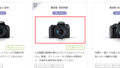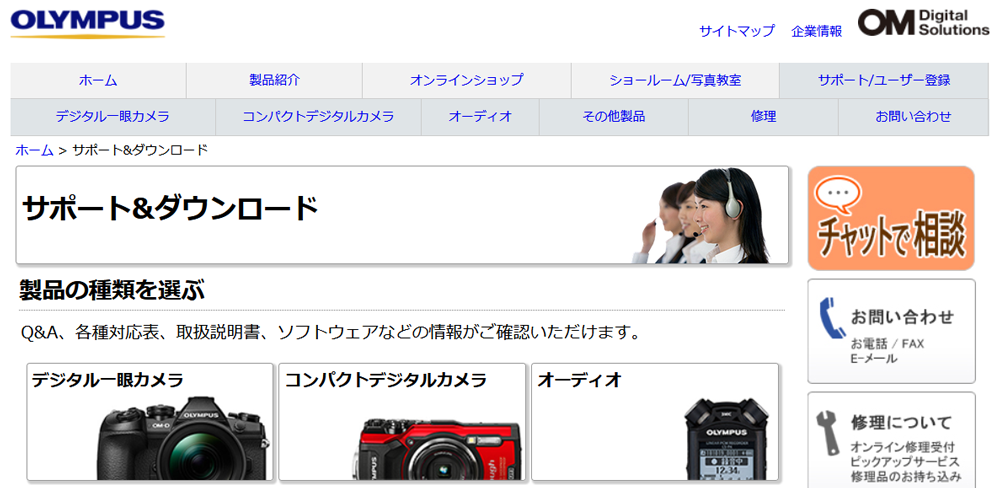
現在は様々なメーカーからSDカード(メモリーカード)が出ています。
価格にも違いがあり、「どれを買ったらいいんだろう」と迷っている方もいるかと思います。
そんなときはカメラメーカーによる動作確認済みのメモリーカードをチェックしてみましょう。
その機種で確実に動作をして、安心して使えるものを選ぶことができます。
というわけで今回は、オリンパスのカメラの動作確認済みメモリーカードのチェック方法をお届けします。
動作確認済みのカードをチェックしてみよう
オリンパスのカメラの動作確認済みのメモリーカードは、オリンパスの公式サイトでみることができます。
今回は「OM-D E-M5 Mark III」を例に、動作確認済みメモリーカードのチェック方法をみてみましょう。
チェック方法
1.OLYMPUS公式サイトにある「サポート&ダウンロード」のページにアクセスします。
2.「製品の種類を選ぶ」から「デジタル一眼カメラ」をクリックします。
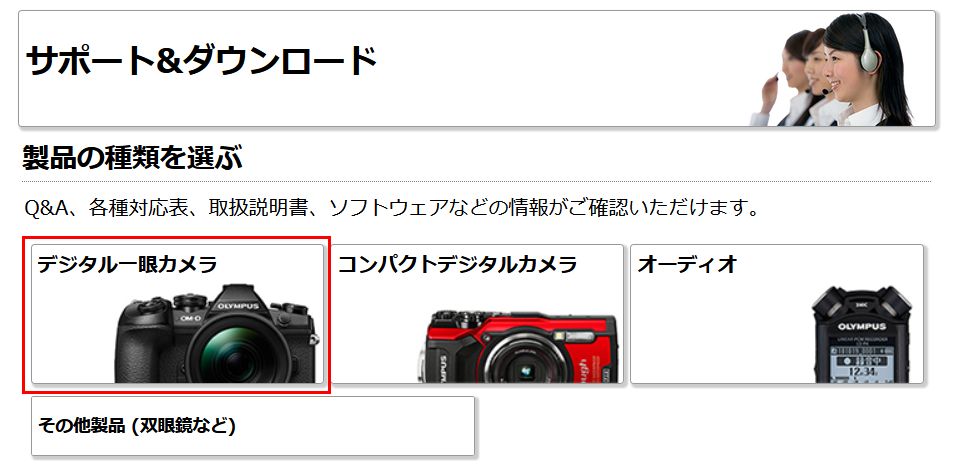
3.すると、「デジタル一眼カメラサポート」というページが表示されます。
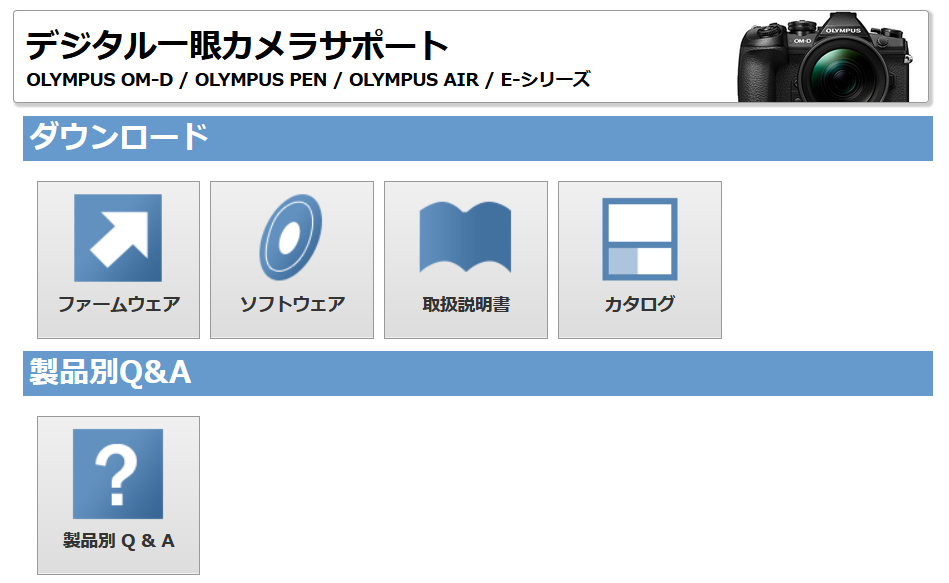
そして画面を下にスクロールすると「各種対応表」という項目があります。
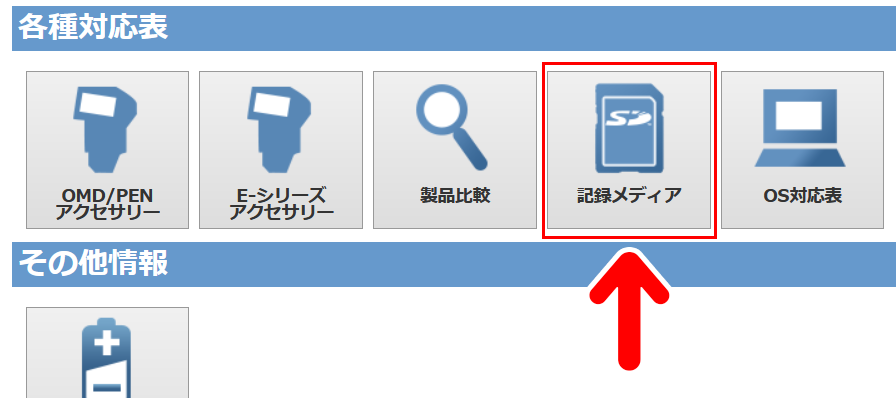
この項目の中にある「記録メディア」をクリックします。
4.「記録メディア対応一覧表」というページが表示されます。
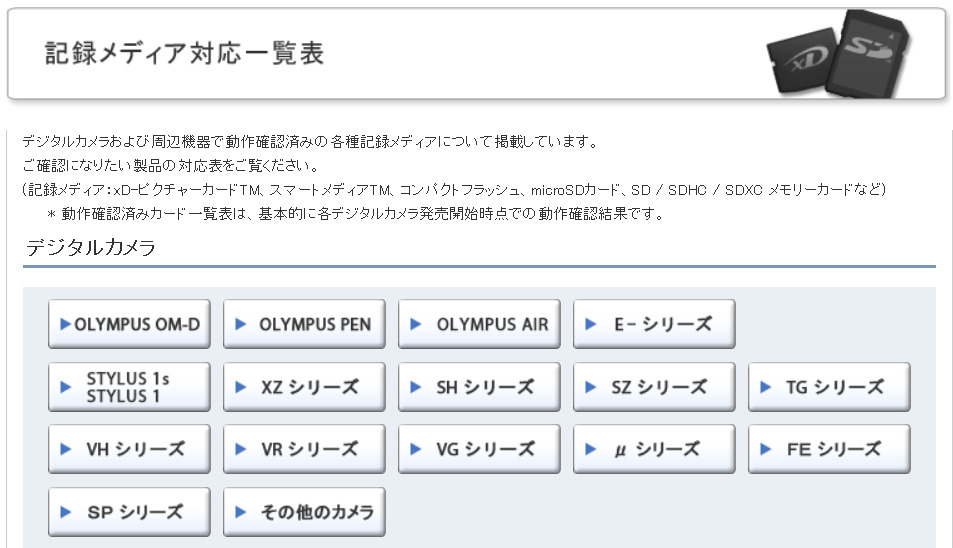
「デジタルカメラ」の項目に機種のシリーズのボタンがあります。
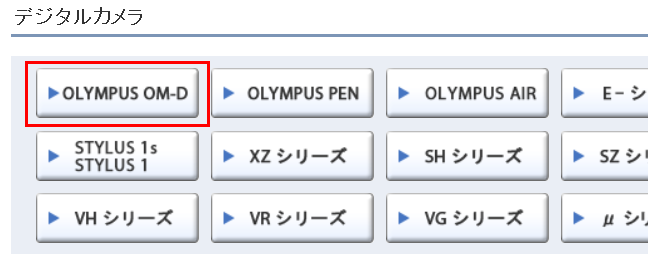
ここで自分の機種に該当するシリーズのボタンを押します。
今回は「OM-D E-M5 Mark III」を例にしていますので、「OLYMPUS OM-D」のボタンを押します。
5.すると、OM-DシリーズとPENシリーズの「記録メディア動作確認済み一覧表」のページになります。
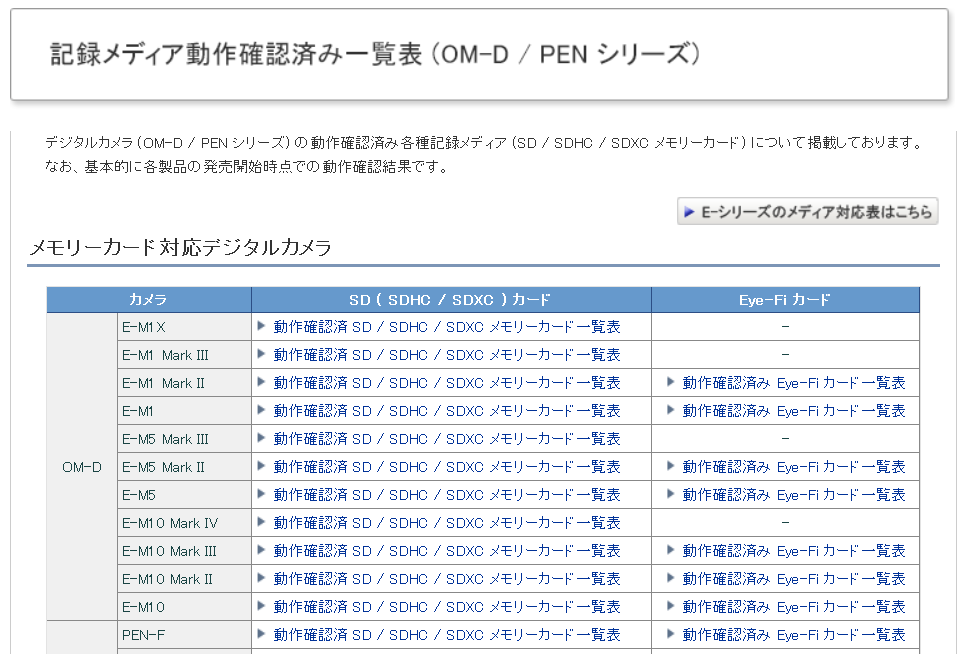
各機種名が表示されていますので、該当する機種名の一覧表をクリックします。
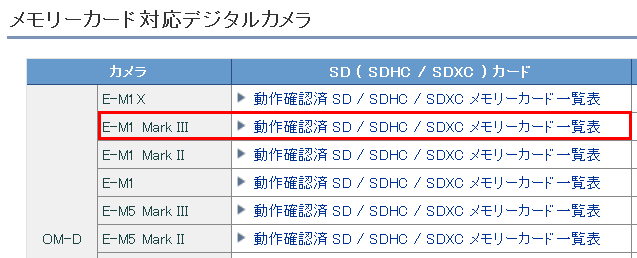
6.これでその機種でメーカーが動作確認をしたメモリーカードをチェックすることができます。
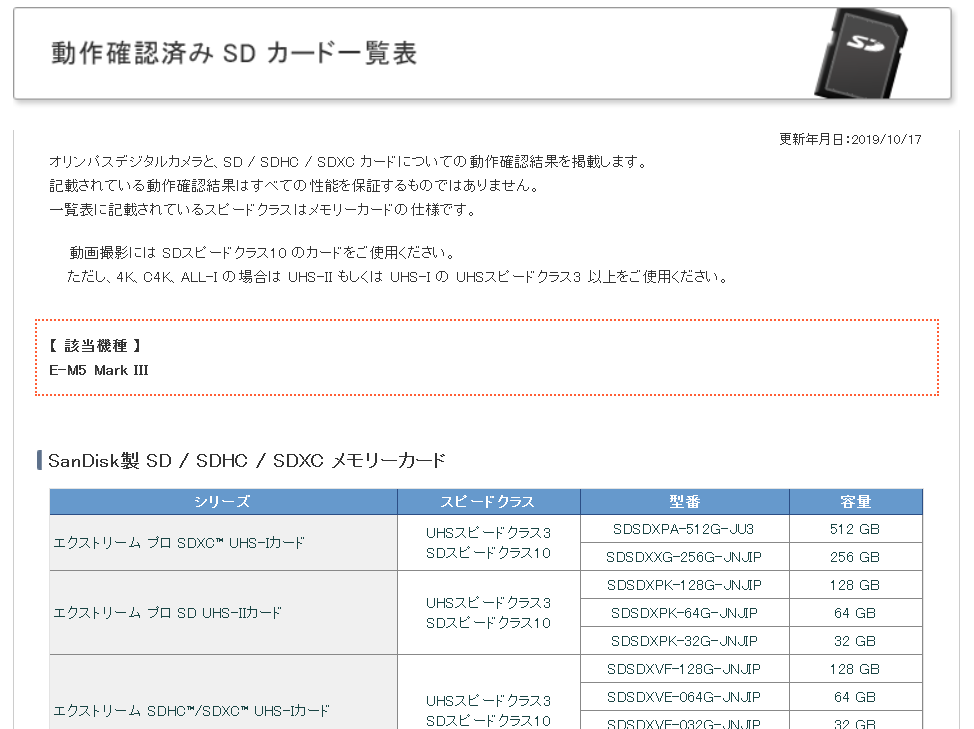
対応カードをみる際の注意点
オリンパスの場合、この対応表に載っている情報は、基本的にそのカメラの販売開始時点のものになります。
また、各機種のページには、たとえば
記載されている動作確認結果はすべての性能を保証するものではありません。
動画撮影には SDスピードクラス10 のカードをご使用ください。
4K、C4K、ALL-I の場合は UHS-II もしくは UHS-I の UHSスピードクラス3 以上をご使用ください。
など、対応するメモリーカードについての注意書きがありますので、こちらも忘れずにチェックしておきましょう。
ぜひ活用してみよう
オリンパスによる動作確認済みメモリーカードのページには
- メモリーカードのメーカーと商品名
- メモリーカードの形式
- メモリーカードの型番、スピードクラス
- メモリーカードの容量
といった情報が記載されています。
そう、この表をみれば、店頭でメモリーカードを探しているときのように「これ、自分の機種で使えるのかな?」と悩むことなく選べるというわけですね。
もちろん、この表に記載されているのは、あくまで「メーカーによる動作確認済みメモリーカード」ですので、ほかのメーカーのカードでも動くものはあります。
が、こうした情報を活用すると、はずれのない買い物がしやすくなるというわけですね。
今回はオリンパスの動作確認済みメモリーカードのチェック方法についてお届けしました。よかったら参考にしてみてください。